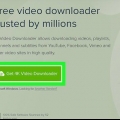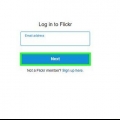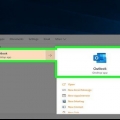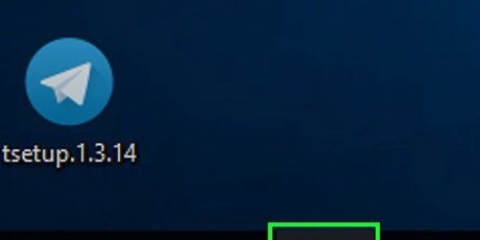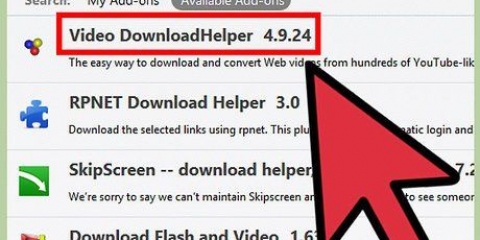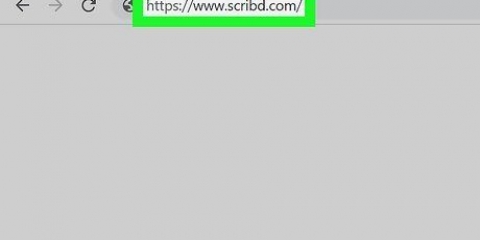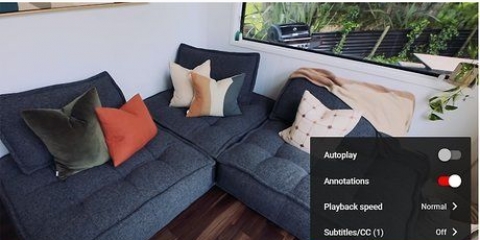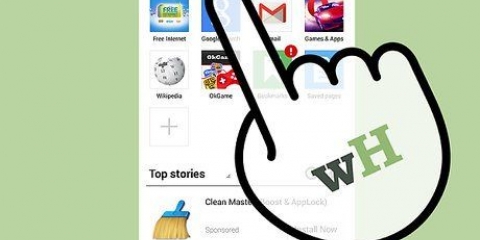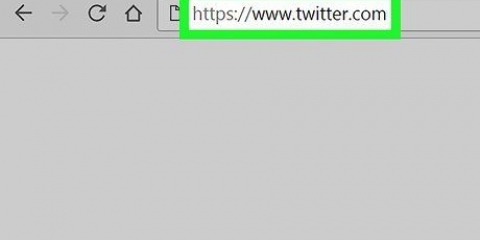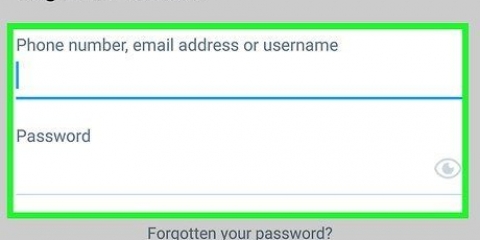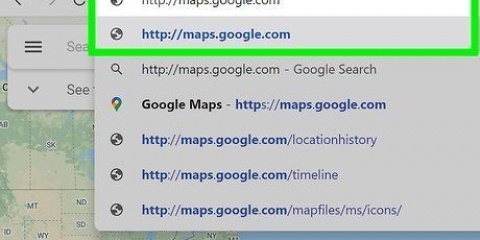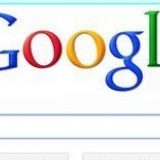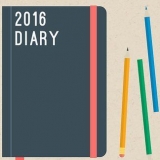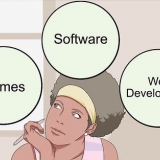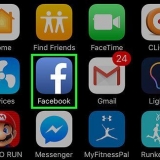Chrome - Klicka på Chrome-menyknappen (☰) och välj "Spara sida som.” Firefox - Klicka på Firefox-menyknappen (☰) och välj "Spara sida". Safari - Klicka på Safari-menyn och välj "Spara som..." På Windows kan du också väljaCtrl+s (Windows) och på Mac för ⌘ cmd+s (Mac) – det här fungerar i alla webbläsare.








StreamPocket.com vad som helst 2MP3.com Soundflush.com


Ladda ner låtar från soundcloud
SoundCloud är en social medieplattform där användare kan spela in, ladda upp, ladda ner och dela låtar med andra användare. Många låtar på SoundCloud kan laddas ner direkt från webbplatsen, men i vissa fall behöver användare använda andra metoder för att få den låt de vill ha. Du kan använda de inbyggda programmen i Google Chrome, Mozilla Firefox eller Safari, eller välja ett tillägg för Firefox. Det finns också en mängd olika webbplatser som kan göra jobbet åt dig.
Steg
Metod 1 av 3: Använd Chrome, Firefox eller Safari

1. I Chrome, Firefox eller Safari öppnar du sidan som innehåller låten du vill ha. Dessa webbläsare kan ge dig tillgång till utvecklarverktygen. Dessa verktyg låter dig hitta filen på SoundCloud-sidan. Med den här metoden får du en fil på 128 kbps—denna kan vara lägre kvalitet än originalfilen.
- Om möjligt, välj den officiella nedladdningsmetoden som artisten tillhandahåller. Om artisten har gjort låten tillgänglig för nedladdning och gränsen ännu inte har nåtts kommer det att finnas en knapp "⇩ Ladda ner" kan ses nedanför låten. Att använda den här knappen hjälper till att marknadsföra artisten och kommer att resultera i en filversion av hög kvalitet. Använd endast följande metod om de gratis nedladdningarna inte längre är tillgängliga och du inte kan köpa musiken lagligt.

2. Öppna utvecklarverktygen. TryckF12 (Windows) eller ⌘ cmd+⌥ Opt+jag (Mac). Med denna tangent (kombination) öppnar du en sidofält eller en bar längst ner på skärmen för var och en av de tre webbläsarna.

3. Klicka på fliken Nätverk/Nätverk. Den här fliken finns överst i fönstret för utvecklarverktyg.

4. Ladda om webbplatsen med låten du vill ladda ner. Du kommer att se fliken Nätverk återställas omedelbart. Bredvid posterna kommer du nu att se staplar eller tider i kolumnen "Tidslinje/tidslinje".
Se till att låten spelas.

5. Sortera fliken Nätverk baserat på "Storlek/storlek". Klicka på kolumnen "Storlek/storlek" så att den största filen är överst. SoundClouds ljudström kommer nästan alltid att stå överst på listan eftersom det är den största filen på sidan.
Kolumnen "Kind/Type" ska stå "audio/mpeg" eller "mpeg".

6. Högerklicka på posten och välj "Öppna i ny flik". Om du väljer rätt post kommer bara mediaknapparna att visas på den nya fliken och låten börjar spelas direkt.
Om låten inte öppnas på den nya fliken har du förmodligen valt fel post på fliken Nätverk. Ladda om sidan och försök igen.

7. Spara sidan. När du har laddat in ljudfilen till en separat flik kan du spara den filen direkt på din dator. Ange ett igenkännbart filnamn och välj en nedladdningsplats.
Metod 2 av 3: Använda DownloadHelper för Firefox

1. Klicka på Firefox-menyknappen och välj "Tillägg". Du kan installera webbläsartillägget "DownloadHelper" som låter dig enkelt ladda ner ljudfiler från SoundCloud. Som med de andra metoderna i den här artikeln kommer detta att ladda ner en 128 kbps-fil.

2. Klicka på "Get Add-ons" i menyn till vänster och sök efter "DownloadHelper".

3. tryck på knappen.Installera bredvid alternativet "Video DownloadHelper". Även om titeln är "Video" fungerar den även med SoundClouds ljudfiler.

4. Öppna SoundCloud-sidan för låten du vill ladda ner.

5. Börja spela låten. Du kommer att se knappen DownloadHelper i aktivitetsfältet i Firefox komma till liv.

6. Klicka på knappen DownloadHelper och klicka på låten. Du kommer nu att bli ombedd att välja en nedladdningsplats.
Metod 3 av 3: Använd en nedladdningstjänst

1. Öppna SoundCloud-sidan för låten du vill ha. Om du inte kan komma åt webbläsarna med den tidigare metoden, eller hellre vill lämna utvecklarverktygen ifred, finns det flera onlinenedladdningstjänster som du kan dra nytta av. Vanligtvis kommer detta att ge dig en fil av lägre kvalitet eftersom låten kommer att kodas om innan du får den.

2. Kopiera låtsidans URL. Kopiera hela adressen från adressfältet till urklipp. Välj hela serien och tryck Ctrl/⌘ cmd+C, eller högerklicka på den och klicka på "Kopiera".

3. Öppna webbplatsen för nedladdningstjänsten. Du kan välja mellan flera SoundCloud-nedladdare, och de flesta av dem fungerar på samma princip. Nedan är några av de mest populära webbplatserna:

4. Klistra in URL:en i fältet på nedladdningssidan. I mitten av sidan bör du se ett inmatningsfält där du kan ange URL:en.

5. Klicka på knappen "Ladda ner" eller "Konvertera". På StreamPocket ser den knappen ut som en skjorta. Om du klickar på knappen startar konverteringsprocessen. Processen kan ta ett tag.
Vet att många av dessa sajter är fulla av reklam som försöker lura dig med en falsk nedladdningsknapp. Använd en annonsblockerare om du har problem med att hitta rätt knapp.

6. Högerklicka på länken och välj "Spara länk som...". Detta öppnar ett fönster där du kan spara den nya MP3-filen på din dator.
"Ladda ner låtar från soundcloud"
Оцените, пожалуйста статью